
Организация ограничения скорости передачи данных по IP-адресу на маршрутизаторах CISCO
Рассмотрим как организовать ограничение скорости передачи данных по IP адресам пользователей на маршрутизаторе CISCO.

Рассмотрим как организовать ограничение скорости передачи данных по IP адресам пользователей на маршрутизаторе CISCO.

Скачал файл образа системы в формате IMG, хотел его подключить к виртуальной машине в VirtualBox, но как оказалось что VirtualBox не понимает его ни как CD/DVD-образ, ни как образ жёсткого диска.

Рассмотрим вариант настройки маршрутизаторов Cisco, с использованием нескольких провайдеров, в режиме резервирования каналов и с возможностью разделения трафика между провайдерами.

В качестве памятки себе, решил оформить статью по использованию object-groups при создании ACL на Cisco IOS. Все ниже описанные действия будут производится на CISCO2911/K9 с версией прошивки 15.4(3)M9.
Разберем как интегрировать Zabbix с Active Directory. Рассмотрим два варианта аутентификации, обычная и прозрачная (SSO).
Исходные данные:
Для интеграции Zabbix с Active Directory, необходимо создать пользователя который будет выступать администратором Zabbix и с помощью которого будет осуществляться чтение LDAP, для авторизации пользователей системы Zabbix.
Создаем пользователя (прим. zabbix), снимаем галочку «Требовать смены пароля при следующем входе в систему», выставляем галочки «Запретить смену пароля пользователем», «Срок действия пароля не ограничен». После создания пользователя, в свойствах его, указываем адрес электронной почты.
 |
 |

Разберем как установить систему мониторинга Zabbix 4.0 на Debian 9 Stretch.
Рассмотрим установку стека LAMP (Linux, Apache, MySQL/MariaDB, PHP) на Debian 9 Stretch.
Обновляем систему до актуального состояния:
apt-get update && sudo apt-get upgrade -y
Устанавливаем веб-сервер Apache, выполняем команду:
apt-get install apache2 apache2-utils
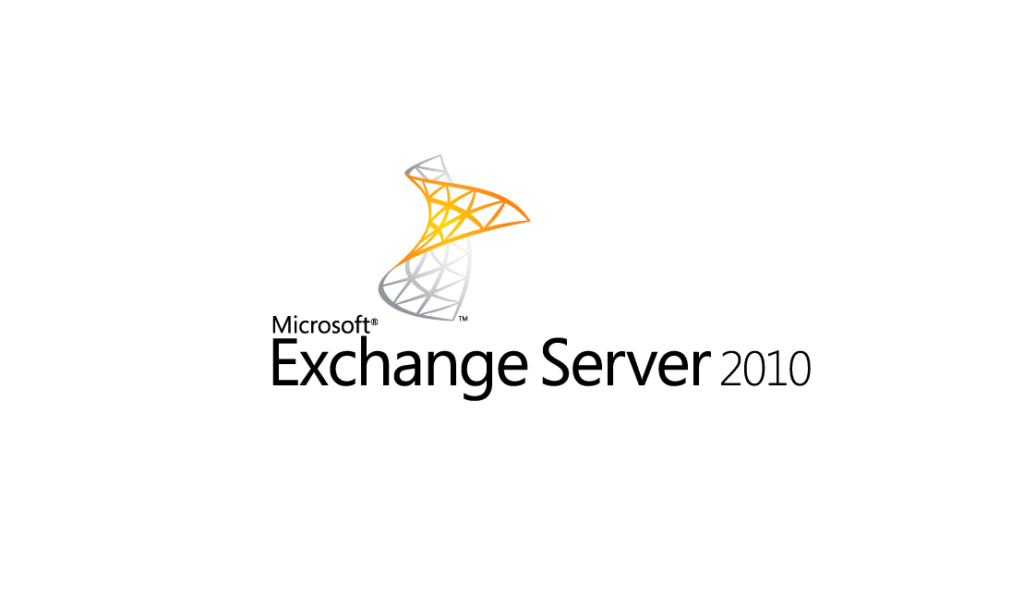
Появилась необходимость в создании NO-REPLY электронного адреса (прим. no-reply@example.com), для отправки пользователями, различного рода информацию клиентам, но не с их собственным адресом электронной почты и без возможности получения ответов на отправленные письма (односторонняя связь).
Функция WebVPN обеспечивает поддержку удаленного доступа пользователей к корпоративным сетям из любого места в Интернете.

Рассмотрим как корректно переименовать виртуальную машину в VMware ESXi (5.5, 6.5, 6.7) версиях. Для примера рассмотрим переименование виртуальной машины asterisk_1 в asterisk_test.

Небольшой скрипт на bash для определения названия агентов подключенных к Asterisk. По работе было необходимо, но решил оставить это здесь, вдруг кому тоже пригодится.
Рассмотрим как реализовать Autoprovision на телефонах — Yealink в связке с оборудованием Cisco, технологии VLAN, DHCP (на базе Windows Server 2012 R2).
Исходные данные:
Задача:
Необходимо чтобы телефон Yealink, выполнял автоматическую настройку (голосовой трафик направлял по VLAN 10, а трафик от подключенного ПК направлялся по VLAN 11), регистрацию SIP транка.
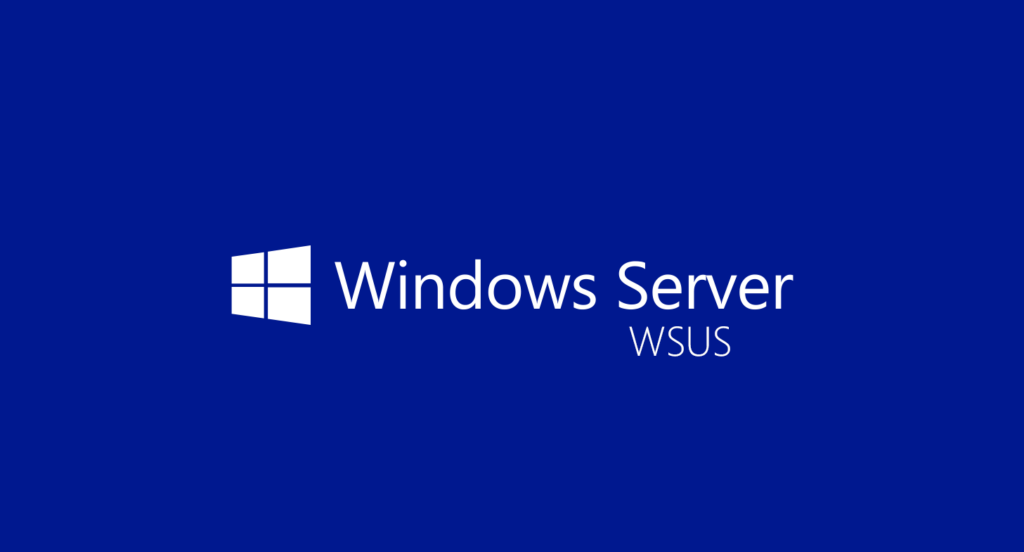
За время работы службы Windows Server Update Services (WSUS), она съедает все доступное дисковое пространство. Обусловлено это тем, что WSUS хранит все версии обновлений, которые он скачал с узла Microsoft Update.
По-умолчанию при установке систем семейства ОС Windows, активируется лицензия пробного периода, для серверных ОС (прим. 2008,2008R2,2012,2012R2) сроком на 180 дней, для рабочих станций (прим. 7,8,10) сроком на 30 дней.
По прошествии срока действия пробного периода, необходимо произвести активацию системы. Но если вы не готовы этого сделать, то можно продлить пробный период лицензии (для рабочий станций на 30 дней, для серверных систем на 180 дней), при помощи встроенной утилиты Software License Manager.
Рассмотрим продление срока пробного периода на Windows Server 2012 R2. Видим что пробный период закончится через 13 дней.

Рассмотрим как подключить Asterisk 13 к MySQL посредством ODBC (Open Database Connectivity) для ведения записей CDR (Call Detail Records) и CEL (Channel Event Logging).
Программа «Подсчет стажа» создана в помощь для расчета общего трудового стажа.
Программа просчитывает непрерывный стаж, исходя из законодательства, то есть до 1 сентября 1983 года перерыв должен быть не более 30 дня, а после этой даты – не более 21.
[stextbox id=’info’]О программе:
• Программа бесплатная.
• Её использование, не как и не чем не ограничивается.
• Программка предоставляется как есть.
• Разработчик не несет ответственности за любые прямые либо косвенные убытки,
произошедшие из-за использования либо невозможности использования программки.
• Разработчик имеет право без предупреждения и согласования, на своё личное усмотрение
вносить любые изменения в программку.[/stextbox]
Имеется шасси VRTX с установленными блейд-серверами PowerEdge M620. На одном из блейд-серверов было произведено обновление VMware ESXi 5.5 до последней версии.
После обновления в vSphere выводится сообщение, что не найдено не одного дискового хранилища. Если перейти в Storage Adapters и выбрать контроллер Shared PERC 8 Mini, то там будет пусто.

Однажды при попытке увеличить размер виртуального диска в VirtualBox (по данной статье), я столкнулся с подобного рода ошибкой.
C помощью корзины Active Directory администратор может восстановить любой случайно или преднамеренно удаленный объект Active Directory.
Корзина Active Directory впервые появилась в Windows Server 2008 R2 и управлялась она только с помощью командной строки (PowerShell) и утилиты LDP.exe. В Windows Server 2012 добавили возможность управление корзиной Active Directory из графической консоли Центр администрирования Active Directory (Active Directory Administrative Center).
Для включения корзины ActiveDirectory необходимо выполнить следующие требования:
Запускаем оснастку Центр администрирования Active Directory (Active Directory Administrative Center):
Рассмотрим настройку Radius аутентификации на Cisco устройствах, посредством службы Политики сети и доступа (Network Policy Server) на Windows Server 2012 R2.
Добавляем роль , переходим в Диспетчер серверов — Управление — Добавить роли и компоненты.
Выбираем роль (Службы политики сети и доступа):